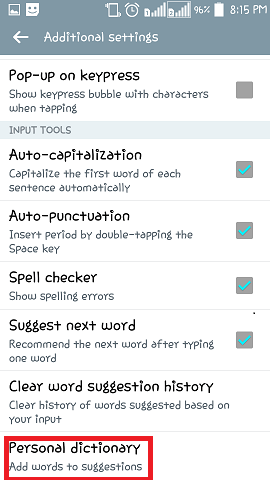Jak změnit rychlost řeči a výchozí nastavení jazyka zařízení Android TTS: - Zařízení Android Text To Speech (TTS) je široce používáno zařízeními Android po celém světě. Stroj Android TTS, jak název napovídá, převádí text na řeč. To znamená, že je to stroj TTS, který umožňuje vašemu zařízení Android mluvit různými jazyky. Stroj Android TTS se používá v mnoha aplikacích, jako je Knihy Google Play, Google Překladač atd. Takže v podstatě, pokud váš telefon potřebuje s vámi mluvit, vyžaduje pomoc od stroje TTS. Proto je pro nás velmi důležité mít možnost změnit výchozí nastavení jazyka a rychlost řeči zařízení Android TTS. Naštěstí tyto změny můžete provést pomocí několika málo kroků. Chcete-li ovládat konečného krále TTS, postupujte podle následujících pokynů:
Kroky ke změně rychlosti řeči stroje TTS
KROK 1
- Spusťte Nastavení aplikaci kliknutím na její ikonu.
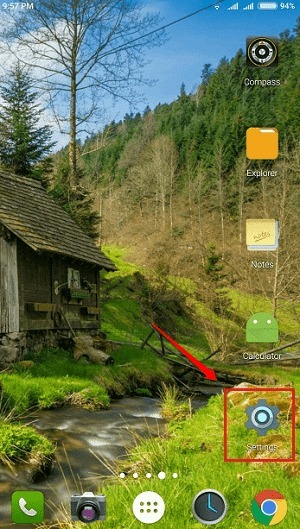
KROK 2
- Pod Nastavení sekci vyhledejte pojmenovanou možnost Jazyk a vstup.
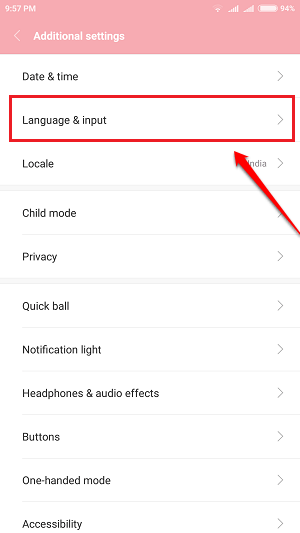
KROK 3
- Nyní vyhledejte sekci s názvem Mluvený projev. Pod Mluvený projev v části klikněte na Výstup převodu textu na řeč volba.
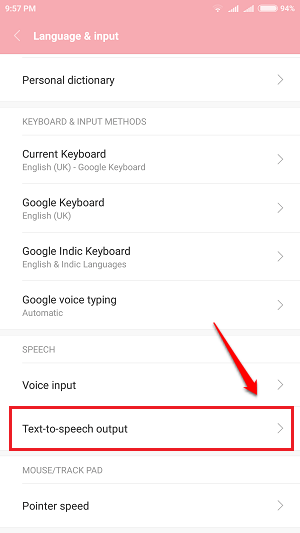
KROK 4
- Chcete-li změnit Rychlost řeči stroje TTS, klikněte na Rychlost řeči volba.
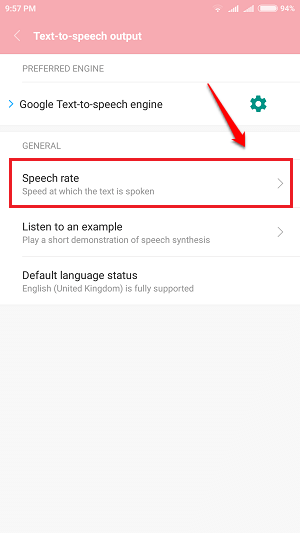
KROK 5
- Vyberte si vhodnou rychlost řeči pro váš stroj TTS a je to, hotovo.
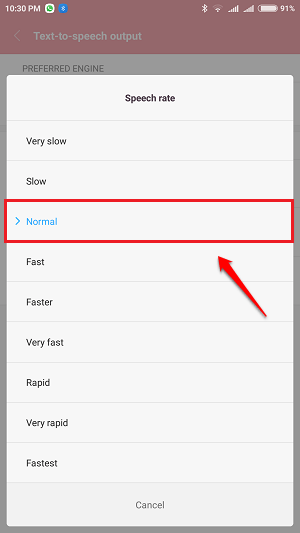
Kroky ke změně výchozího jazyka stroje TTS
KROK 1
- Chcete-li změnit výchozí jazyk stroje TTS, klikněte na ikonu ozubeného kola přidruženou k této možnosti Nástroj pro převod textu na řeč Google který je přímo nad Rychlost řeči volba.
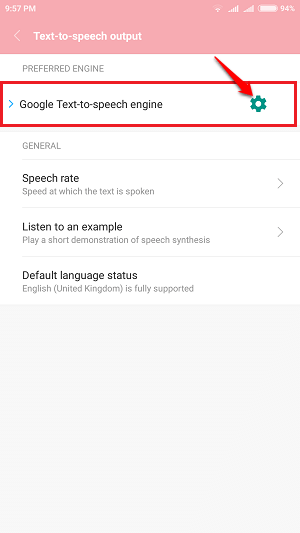
KROK 2
- Chcete-li zvolit výchozí jazyk, klikněte na Jazyk. Získáte tak seznam jazyků.
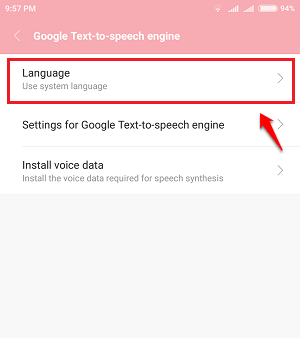
KROK 3
- Vyberte jazyk, který si vyberete pro svůj stroj Android TTS. A je to.
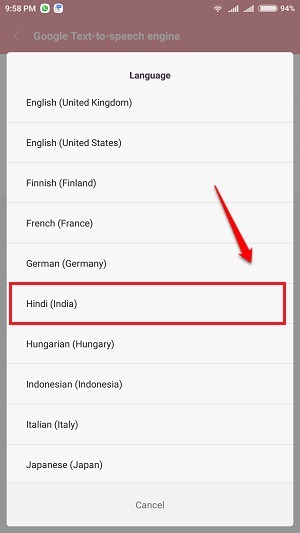
KROK 4
- Změny, které jste provedli, můžete okamžitě otestovat. Klikněte na ikonu Poslechněte si příklad možnost pod Rychlost řeči.
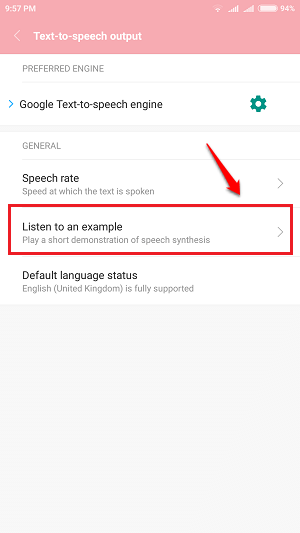
Vyzkoušejte samotné dnešní kroky k přizpůsobení stroje TTS tak, aby dokonale vyhovoval vašim potřebám. Vaše komentáře / návrhy / pochybnosti prosím zanechejte v sekci komentáře níže.